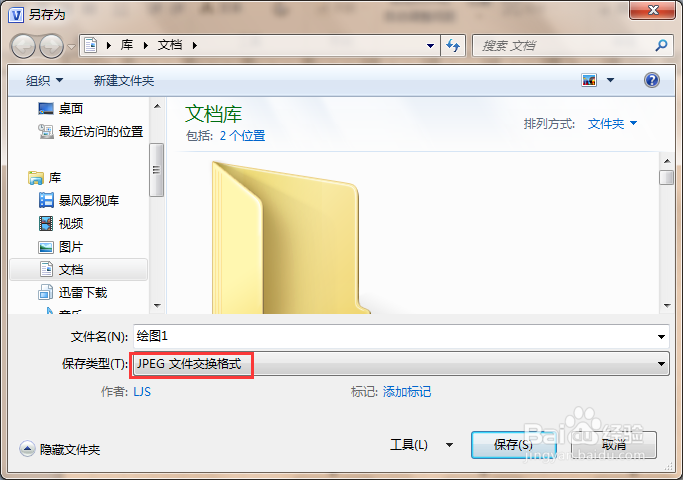1、首先在电脑上下载并安装microsoft visio软件,小编电脑上安装的是visio 2013版本,安装完成后打开该软件,剧安颌儿如果之前使用过该模板,可以直接在最近使用的模板内找到该模板,如果第一次使用,可以通过下方模板类别里的【流程图】找到该模板,如下图所示。
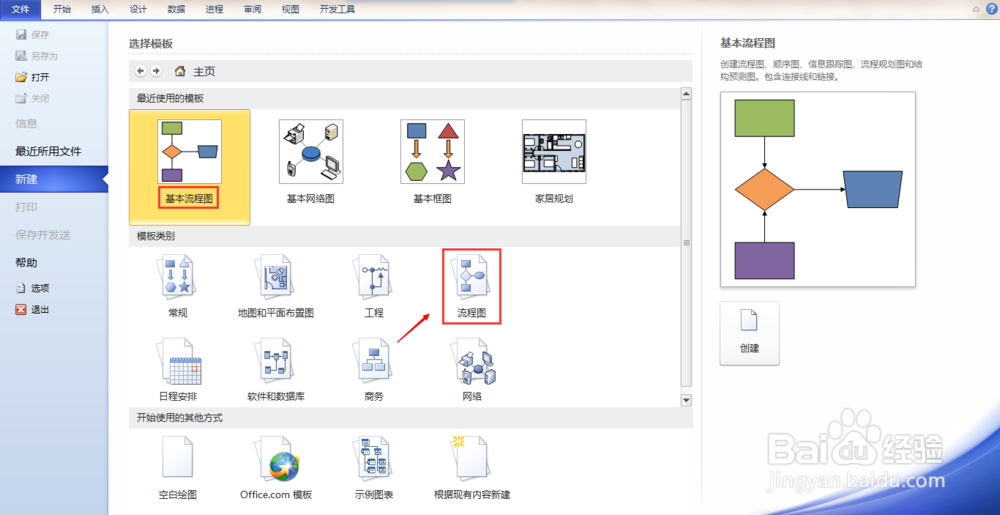
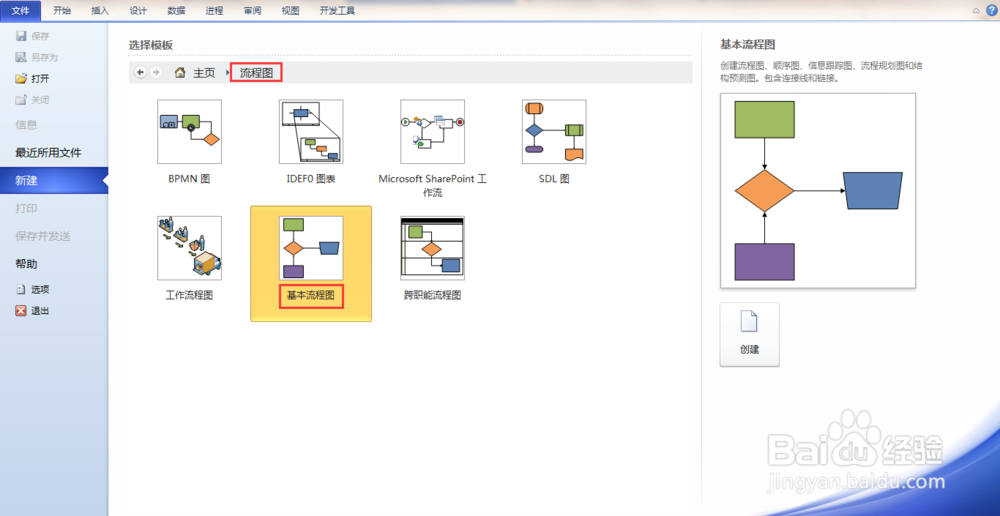
2、找到【基本流程图】模板后点击打开,进入visio绘图界面,在左侧可以看到绘制流程图使用的基本形状,如下图所示。
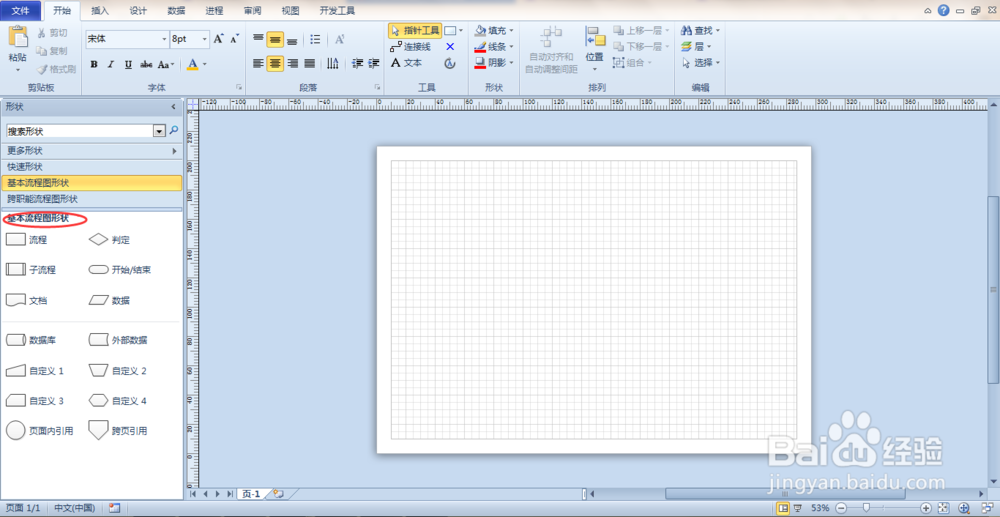
3、打开绘图面板之后,就可以使用visio软件绘制基本流程图了。首先可以左侧绘制流程图的形状拖到绘图面板内,如下图所示。
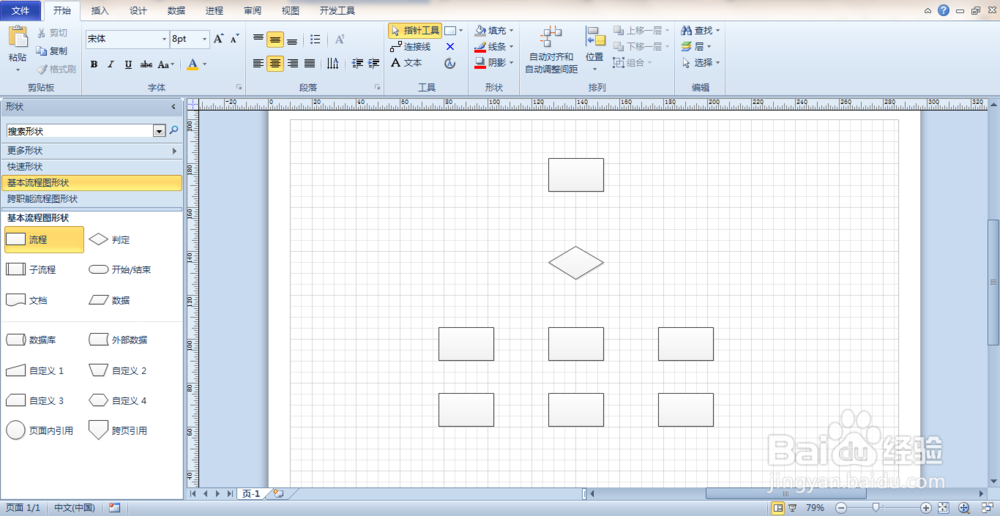
4、接下来可以在拖入的形状内输入汉字注释,如下图所示。
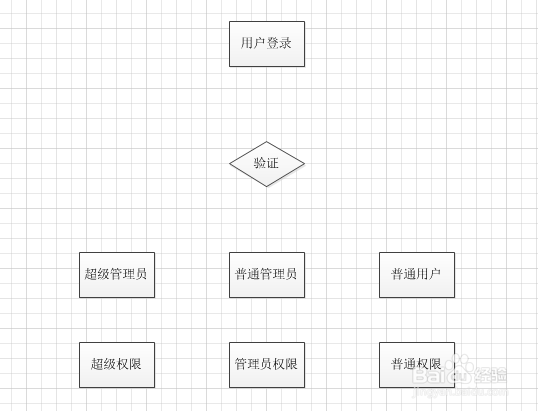
5、最后再使用该软件【开始】菜单里的连接线功能绘制流程图的连接线,通过以上步骤,一张简单的流程图就绘制完成了,如下图所示。
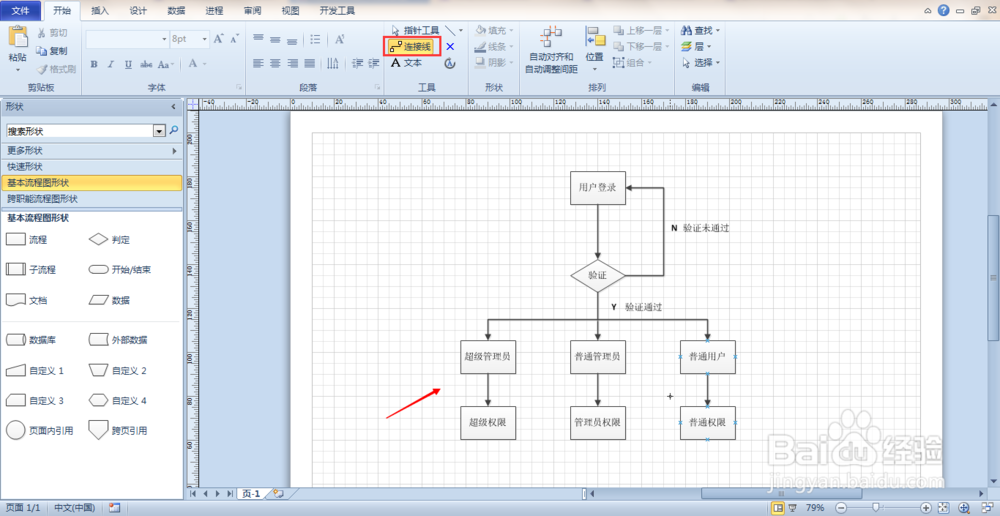
6、流程图绘制完毕后,点击【另存为】选项,可以将vsd文件另存为JPEG格式,方便文件打开,如下图所示。